विदेशी मुद्रा टर्मिनल में एक संकेतक या सलाहकार स्थापित करना
यह काम का सबसे सरल चरण है, क्योंकि स्क्रिप्ट को मानक प्रोग्राम के रूप में स्थापित करने की आवश्यकता नहीं है, वे पहले से ही व्यापारी के टर्मिनल का हिस्सा हैं और उन्हें स्थापित करने के लिए, उन्हें वांछित फ़ोल्डर में कॉपी करना पर्याप्त है। यह ध्यान दिया जाना चाहिए कि सलाहकार और संकेतक बिल्कुल उसी तरह स्थापित होते हैं, केवल अलग-अलग फ़ोल्डरों में।
व्यापारी के टर्मिनल का हिस्सा हैं और उन्हें स्थापित करने के लिए, उन्हें वांछित फ़ोल्डर में कॉपी करना पर्याप्त है। यह ध्यान दिया जाना चाहिए कि सलाहकार और संकेतक बिल्कुल उसी तरह स्थापित होते हैं, केवल अलग-अलग फ़ोल्डरों में।
किसी संकेतक या सलाहकार की स्थापना तभी पूरी होती है जब आपने सभी अतिरिक्त प्रोग्राम तत्वों को उचित स्थान पर कॉपी कर लिया हो।
इसलिए, डाउनलोड करने के बाद, सलाहकार या संकेतक की मुख्य फ़ाइल के साथ प्राप्त संग्रह में क्या है, इसकी सावधानीपूर्वक जांच करें।
आसान समझ के लिए, आइए पूरी प्रक्रिया को कई चरणों में विभाजित करें:
1. लेख में दिए गए लिंक का उपयोग करके प्रोग्राम या उसके साथ एक संग्रह को अपने डेस्कटॉप पर डाउनलोड करें, और कुछ मामलों में डाउनलोड स्वचालित रूप से ब्राउज़र के "डाउनलोड" फ़ोल्डर में जा सकता है, जिसके बाद आपको डाउनलोड किए गए संग्रह को स्थानांतरित करने की आवश्यकता होगी आपके डेस्कटॉप पर.
2. यदि फ़ाइलें किसी संग्रह में हैं, तो हम उन्हें नए बनाए गए फ़ोल्डर में अनपैक करते हैं, ताकि उन्हें पूरे डेस्कटॉप पर एकत्रित न किया जा सके।
3. निर्धारित करें कि वांछित फ़ोल्डर कहाँ स्थित है, जिसमें प्रतिलिपि बनाई जाएगी। ऐसा करने के लिए, ट्रेडर के टर्मिनल के शॉर्टकट आइकन पर राइट-क्लिक करें, और खुलने वाले सबमेनू में, अंतिम टैब "गुण" चुनें।
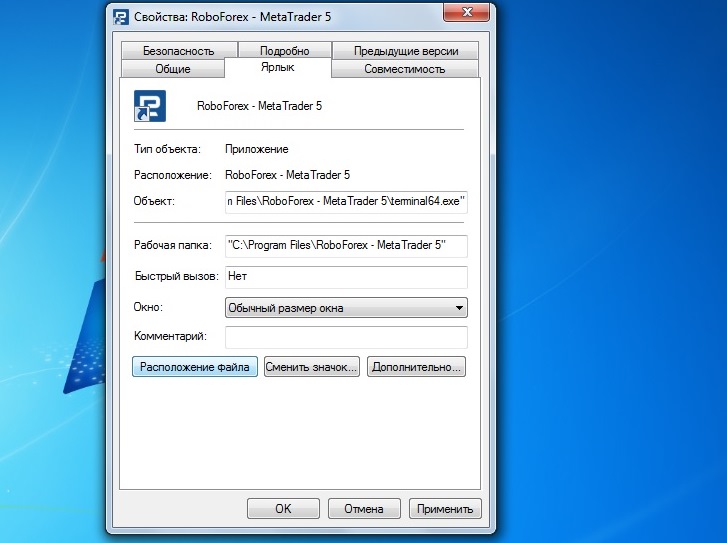
एक विंडो खुलती है जिसमें हम "ऑब्जेक्ट ढूंढें" का चयन करते हैं, अब आप पहले से ही स्थापित ट्रेडिंग प्लेटफॉर्म वाले फ़ोल्डर में हैं, अब "विशेषज्ञ" फ़ोल्डर पर जाएं और सलाहकार की फ़ाइल को यहां कॉपी करें, यह एमक्यू4 प्रारूप में है;
अतिरिक्त स्क्रिप्ट विशेषज्ञ के साथ आ सकती हैं; हम उन्हें "टेम्प्लेट" में उपयुक्त टेम्पलेट फ़ोल्डर में और स्क्रिप्ट को "स्क्रिप्ट" फ़ोल्डर में भी कॉपी करते हैं। किसी संकेतक को स्थानांतरित करते समय, इसकी मुख्य फ़ाइल को "संकेतक" नामक फ़ोल्डर में कॉपी किया जाता है।
4. इंस्टॉलेशन पूरा हो गया है, हम ट्रेडिंग टर्मिनल लॉन्च करते हैं और "विशेषज्ञ सलाहकार" टैब (संकेतक "संकेतक" या "कस्टम संकेतक" के लिए) पर हमें आवश्यक उदाहरण का चयन करते हैं, फिर हम कॉन्फ़िगरेशन के फुलाने वाले चरण पर आगे बढ़ते हैं।
हम वांछित वस्तु को माउस से मुद्रा जोड़ी चार्ट विंडो में खींचते हैं, अतिरिक्त सेटिंग्स विंडो तुरंत दिखाई देती है, उन्हें आवश्यक आवश्यकताओं के अनुसार बदलें या डिफ़ॉल्ट सेटिंग्स छोड़ दें और "ओके" पर क्लिक करें।
इसके बाद, सलाहकार को व्यापार करने की अनुमति देना न भूलें; यह व्यापारी के टर्मिनल के शीर्ष पर "सलाहकार" बटन पर क्लिक करके किया जा सकता है।
सही संचालन के लिए, इंस्टॉलेशन से पहले, आपको यह सुनिश्चित करना चाहिए कि आपके द्वारा डाउनलोड की गई स्क्रिप्ट आपके ट्रेडर के ट्रेडिंग टर्मिनल ; ऐसा करने के लिए, उस साइट पर प्रोग्राम के विवरण को ध्यान से पढ़ें जहां से डाउनलोड किया गया है।
यदि आप ट्रेडिंग टर्मिनल फ़ोल्डर में नहीं हैं तो संकेतक नामक एक फ़ोल्डर है
दुर्भाग्य से, यह हाल ही में भी हो रहा है, इस मामले में हम निम्नानुसार आगे बढ़ते हैं:
- अपने ट्रेडिंग प्लेटफॉर्म में मेटाएडिटर खोलें; यह शीर्ष मेनू में "सेवा" टैब पर किया जा सकता है।
- बाद में, बाईं ओर नेविगेटर में हमें जिस फ़ोल्डर की आवश्यकता है उसे चुनें - संकेतक, स्क्रिप्ट या विशेषज्ञ और राइट-क्लिक करें, फिर ओपन फ़ोल्डर का चयन करें।
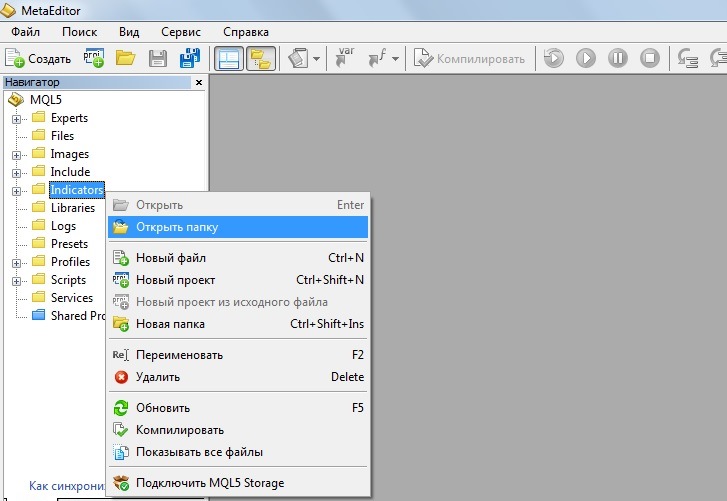
आप इसे सीधे एमटी ट्रेडिंग प्लेटफॉर्म से भी इंस्टॉल कर सकते हैं। ऐसा करने के लिए, आपको ऊपरी दाएं कोने में "फ़ाइल" पर क्लिक करना होगा, फिर "ओपन डेटा कैटलॉग" और MT5 में MQL5 फ़ोल्डर या MT4 में MQL4 का चयन करना होगा।
परिणामस्वरूप, अब आप स्क्रिप्ट, संकेतक या सलाहकार को उपयुक्त फ़ोल्डर में कॉपी कर सकते हैं।
सबसे आसान विकल्प उस स्क्रिप्ट को स्थापित करना होगा जो एमक्यूएल "मार्केट" में उपलब्ध है। ऐसा करने के लिए, ट्रेडिंग प्लेटफॉर्म के निचले पैनल में, "मार्केट" टैब का चयन करें, आवश्यक स्क्रिप्ट ढूंढें और सरल संकेतों का पालन करें और इंस्टॉल करें। यह सीधे व्यापारी के टर्मिनल में है।
